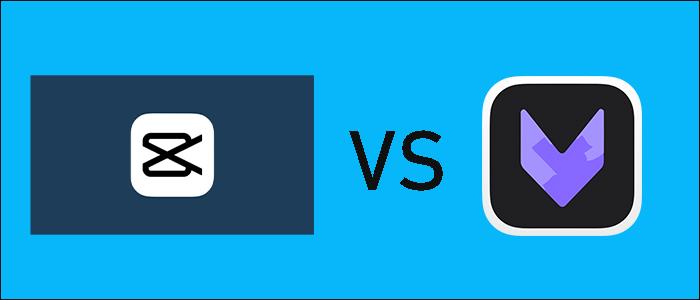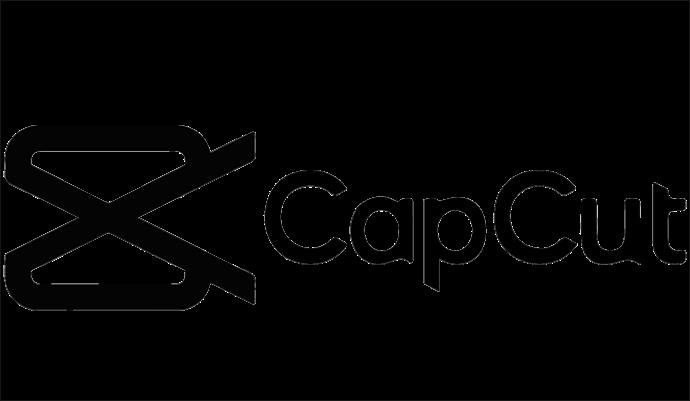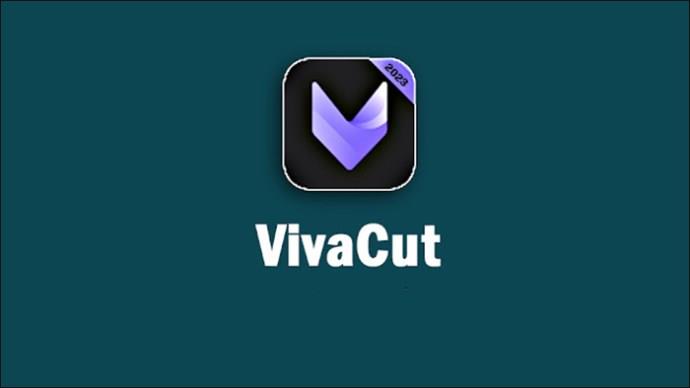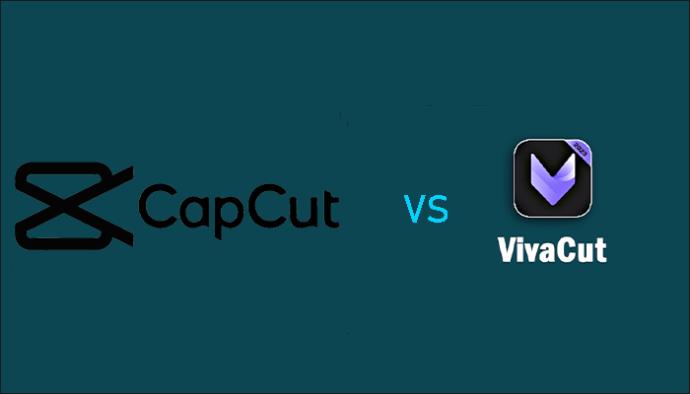Existuje celá řada online nástrojů, které vám pomohou vytvořit obsah, který si mohou prohlédnout ostatní. Dvě z nejlepších aplikací pro úpravu videa jsou CapCut a VivaCut. Díky jejich snadno navigovatelným rozhraním a robustním nástrojům pro úpravy se tyto aplikace stávají stále oblíbenějšími mezi editory i tvůrci obsahu.
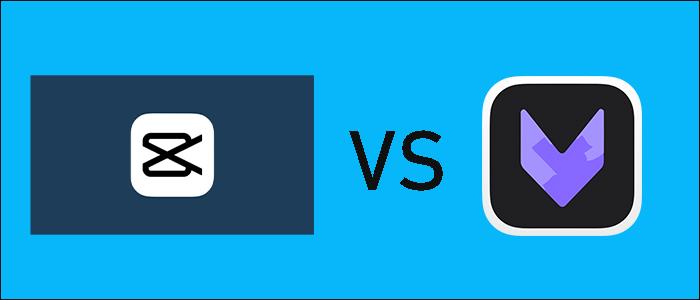
Tento článek porovná CapCut a VivaCut, aby vám pomohl rozhodnout, co je pro vás nejlepší.
Představujeme CapCut
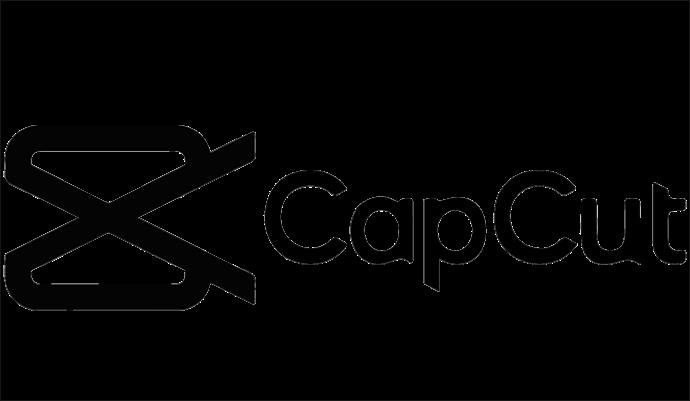
CapCut byl vyvinut společností Bytedance, stejnou společností, která vlastní TikTok. Je považována za snadno použitelnou aplikaci s uživatelsky přívětivým rozhraním a má několik funkcí pro úpravy, které vám pomohou vytvořit si vlastní videoobsah.
Klíčové vlastnosti
Úpravy: Základní verze usnadňuje ořezávání, úpravu rychlosti, ořezávání, obrácení, otáčení, rozdělování a slučování. Kromě toho můžete do svého obsahu přidat filtry, hudbu, titulky a text.
Síla AI: AI Magic je klíčovou funkcí CapCut, která uživateli dává možnost generovat a upravovat obrázky a videa z textové výzvy nebo dodaných obrázků. Kromě toho můžete použít AI Magic k vylepšení nebo dokonce přidání barvy do obrázku nebo videa.
Hudba a zvukové efekty: Knihovna hudby a zvukových efektů je v této aplikaci zdarma a nabízí vám širokou škálu možností, ze kterých si můžete vybrat.
Možnosti exportu: Zde se jednoduchost CapCut snižuje. Přestože nabízí několik možností exportu, nepodporuje export v rozlišení 4K. Pokud chcete svá videa exportovat v nejvyšší možné kvalitě, možná se budete muset poohlédnout po konkurenci CapCut.
Klady
- Uživatelsky přívětivé, jednoduché rozhraní
- Snadné použití pro začátečníky i zkušené editory
- Dobré pro krátká videa a drobné úpravy
- Slušný hudební inventář
Nevýhody
- Postrádá složité funkce, jako je animace klíčových snímků
- Nepodporuje rozlišení 4K
Představujeme VivaCut
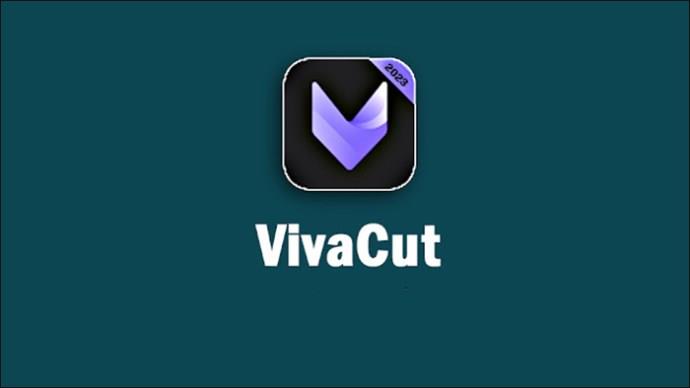
VivaCut je aplikace pro úpravu videa, která vám umožňuje vytvářet a upravovat videa v profesionální kvalitě na vašem smartphonu. Vyvinutý společností VivaVideo Inc., cílí na začátečníky i zkušenější editory. VivaCut si klade za cíl poskytnout úpravy na vašem mobilu od začátku do konce.
Snadnost použití
Ve srovnání s CapCut je rozhraní VivaCut složitější, hlavně kvůli širší škále možností, které máte k dispozici pro vaše úpravy. S trochou praxe se však můžete rychle naučit jemnosti aplikace.
Klíčové vlastnosti
Nástroje pro úpravy: Kromě nástrojů dostupných v CapCut (oříznutí, rychlost, oříznutí, rozdělení, sloučení atd.) obsahuje VivaCut širokou škálu možností úprav: animace klíčových snímků, chromakey a vícevrstvé úpravy videa. To vyhovuje zkušenějším tvůrcům obsahu, kteří potřebují svou práci pečlivě řídit.
Efekty, přechody, text a nálepky: Pokud chcete svému obsahu dodat osobitý nádech, VivaCut vám dává příležitost přidat do své práce specializované efekty přechody, texty a nálepky.
Hudba a zvukové efekty: Stejně jako CapCut nabízí VivaCut rozsáhlou hudební knihovnu a zvukové efekty pro vylepšení obsahu videa.
Možnosti exportu: VivaCut dokáže exportovat videa až do 4K, což je ve srovnání s konkurencí skvělý jedinečný prodejní argument. Díky tomu je to nejlepší volba pro zkušené editory, kteří potřebují videa v nejvyšší možné kvalitě. K dispozici jsou také slušné možnosti pro různé poměry stran a formáty, takže můžete svůj obsah upravovat a exportovat na jiné platformy.
Klady
- Široký katalog editačních nástrojů, včetně animace klíčových snímků a chromakey
- Lze exportovat ve 4K a dalších médiích
- Slušný hudební inventář
Nevýhody
- Složitější rozhraní
- Strmá křivka učení pro nové uživatele
Která aplikace je pro vás ta pravá?
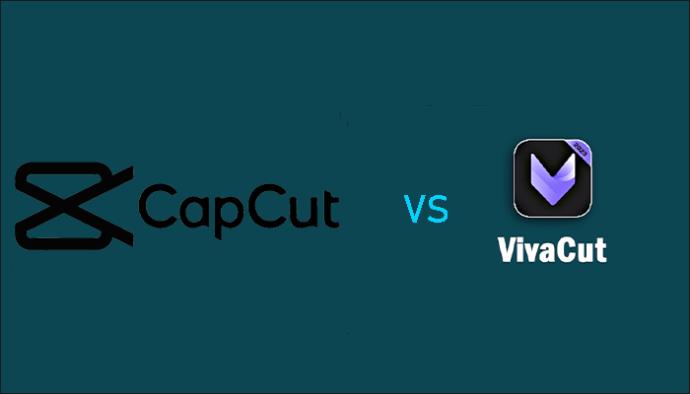
Obě aplikace nabízejí podobné funkce pro úpravu videa, ale jsou z velké části přizpůsobeny dvěma typům klientů.
CapCut je určen pro běžné uživatele nebo začátečníky v oblasti střihu videa, přičemž klade důraz na schopnost tvořit, aniž by se museli pouštět do složitostí úprav.
VivaCut je pro zkušené tvůrce nebo editory, kteří chtějí mít větší kontrolu nad svou prací. Jako takový je jeho rozsah nástrojů pokročilejší.
Podpora, kterou VivaCut využívá pro umožnění rozlišení 4K, z něj dělá volbu pro profesionální editory.
Nejčastější dotazy
Jsou CapCut a VivaCut dostupné na všech typech zařízení?
Ano, obě aplikace jsou dostupné pro Android a iOS, díky čemuž jsou dostupné širokému spektru uživatelů.
Jsou obě aplikace dostupné zdarma?
Ano, CapCut i VivaCut mají základní bezplatné verze k použití, ale kompromisem je, že vaše exportovaná videa budou obsahovat vodoznaky.
Zakoupením placeného předplatného se zbavíte vodoznaků a získáte přístup k pokročilejším funkcím z vašich úprav.
Mohu některou z aplikací používat offline?
CapCut a VivaCut můžete používat offline pro většinu jejich editačních funkcí, ale pro přístup k jejich hudební knihovně a možnostem stahování budete potřebovat připojení k internetu.
Mohu získat přístup a spolupracovat s jiným uživatelem vytvořeným obsahem na CapCut a VivaCut?
Na CapCut nemůžete přímo spolupracovat s obsahem ostatních uživatelů, protože neexistuje žádné cloudové sdílení projektů. V tomto případě musíte své soubory přímo sdílet mezi sebou, abyste mohli spolupracovat na své práci.
Ve VivaCut je zaveden cloudový systém, který uživatelům umožňuje pracovat na stejném projektu na různých zařízeních současně.
Poskytují obě aplikace zákaznickou podporu, když mám problémy nebo mám dotazy?
Ano, k podpoře na CapCut můžete přistupovat přímo prostřednictvím e-mailu týmu i jeho online komunitě, což vám umožňuje požádat o pomoc nebo poskytnout pomoc jiným uživatelům, kteří mají problémy.
VivaCut nabízí podporu prostřednictvím e-mailu a podpory v aplikaci. Existuje další možnost prostřednictvím výukového systému zabudovaného do aplikace, a pokud jste úplně uvízli, můžete požádat komunitu uživatelů, aby vám pomohla s řešením problémů.
Vybrali jste si svého střihačského spojence?
Obě aplikace mohou být skvělým doplňkem na vaší cestě k vytváření a úpravám obsahu.
CapCut se však velmi snadno používá a naviguje a ušetří vám čas, pokud chcete jen získat dobrý obsah. Díky tomu je ideální pro začátečníky a příležitostné tvůrce obsahu.
Na druhou stranu, pokud se dokážete orientovat v jeho složitějším rozhraní, VivaCut vám dá svobodu upravovat svá videa, jak uznáte za vhodné, na profesionální úrovni s pokročilými funkcemi a rozlišením 4K.
Aplikace, kterou si vyberete, závisí na vašich osobních potřebách a preferencích.
Použili jste někdy CapCut nebo VivaCut? Pokud ano, která aplikace nejlépe vyhovovala vašim potřebám na úpravu videa? Dejte nám vědět v sekci komentářů níže.